如何删除《火狐浏览器》中的所有历史记录?
作者:佚名 来源:未知 时间:2024-10-28
火狐浏览器(Firefox)作为一款广受欢迎的浏览器,为用户提供了强大的浏览功能和个性化的使用体验。然而,有时候我们可能需要删除所有的历史记录,以保护个人隐私或释放存储空间。那么,如何在火狐浏览器中删除所有的历史记录呢?下面将详细介绍这一操作过程。

首先,我们需要打开火狐浏览器。可以通过双击桌面上的火狐浏览器图标,或者从开始菜单中找到并打开火狐浏览器。打开浏览器后,我们可以看到右上角有一个“三横线”的图标,这是火狐浏览器的主菜单按钮。点击这个“三横线”图标,会弹出一个下拉菜单。
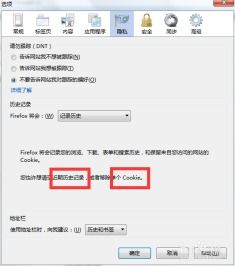
在这个下拉菜单中,我们需要找到并点击“历史”选项。将鼠标移动到“历史”选项上,会进一步展开一个子菜单,其中包含了我们的浏览历史记录。点击“历史”选项后,会打开一个新的窗口,这个窗口展示了我们的近期浏览历史。

在“历史”窗口中,我们可以看到近期访问过的所有网页链接,以及这些链接的访问时间。在这个窗口的右上角,有一个名为“清除最近的历史记录”的按钮。点击这个按钮,我们就可以开始清除浏览历史了。

此时,会弹出一个清除历史记录的窗口。在这个窗口中,我们需要设置一下要清除的时间范围。火狐浏览器提供了多个选项,如“全部”、“今天”、“昨天”以及“最近一小时”等。如果我们想删除所有的历史记录,那么就需要选择“全部”这个选项。
除了时间范围外,我们还可以选择要清除的历史记录类型。在清除窗口中,我们可以看到多个选项,如“浏览历史”、“下载历史”、“表单和历史搜索”以及“Cookie”等。这些选项允许我们更精细地控制要删除的数据类型。如果我们想删除所有的历史记录,那么就需要勾选上所有的这些选项。
设置好要清除的时间范围和类型后,我们就可以点击“确定”按钮进行清除操作了。点击“确定”后,火狐浏览器会立即开始清除我们选定的历史记录。清除过程可能需要几秒钟的时间,具体取决于我们要清除的数据量。
清除完成后,我们可以再次点击右上角的“三横线”图标,然后重新进入到“历史”的窗口中。此时,我们会发现之前所有的浏览数据已经全部被清除干净了。火狐浏览器的历史记录窗口现在将显示为空白,没有任何的浏览记录。
此外,如果你使用的是不同版本的火狐浏览器,或者你的浏览器界面有所定制,上述步骤可能会有所不同。但总的来说,删除历史记录的基本步骤是相似的:打开浏览器的主菜单,找到并点击“历史”选项,然后选择清除历史记录,并设置要清除的时间范围和类型。
值得注意的是,在删除历史记录之前,请确保你真的不再需要这些记录。因为一旦删除,这些记录将无法恢复。此外,虽然删除历史记录可以保护你的隐私,但并不能完全消除你在网络上的痕迹。例如,网站可能会通过Cookie、日志等方式记录你的访问行为。因此,除了删除历史记录外,我们还应该采取其他措施来保护自己的隐私。
除了通过历史记录窗口删除浏览记录外,火狐浏览器还提供了其他方法来删除浏览数据。例如,你可以通过快捷键Ctrl+Shift+Delete(Windows)或Cmd+Shift+Delete(Mac)来直接打开清除浏览数据的窗口。在这个窗口中,你可以选择要删除的数据类型和时间范围,然后点击“清除”按钮进行删除操作。
此外,火狐浏览器还提供了隐私模式(也称为无痕浏览模式)来保护用户的隐私。在隐私模式下,浏览器不会保存任何浏览历史、搜索记录、Cookie或表单数据。这样,即使你在公共计算机或共享设备上使用浏览器,也不必担心泄露个人隐私。要使用隐私模式,只需在打开浏览器时选择“新建隐私窗口”选项即可。
总之,删除火狐浏览器的所有历史记录是一个简单而有效的保护个人隐私的方法。通过按照上述步骤操作,你可以轻松地删除所有的浏览记录、下载历史、表单数据等敏感信息。同时,为了进一步提高隐私保护水平,你还可以考虑使用隐私模式、定期清理浏览器缓存和Cookie等措施。这些措施将帮助你更好地保护个人隐私和网络安全。
最后需要提醒的是,虽然删除历史记录可以保护你的隐私,但并不能完全消除你在网络上的风险。因此,在使用互联网时,我们应该时刻保持警惕,避免泄露个人信息和敏感数据。同时,我们也应该遵守法律法规和道德规范,共同维护一个安全、和谐的网络环境。








































